배경
레노버 Slim5 Pro 14ARH 6600HS 노트북을 구매해서 약 3개월동안 잘 쓰고 있었는데,
와이파이, 블루투스가 간헐적으로 끊기는 불편함이 있었습니다. 구체적으로 들�면 이렇습니다.
- 전원 어댑터 없이 배터리로 사용할 때 가끔씩 와이파이가 먹통이 됨 (와이파이 버튼이 맛이 감)
- ZOOM 화상 회의 중 와이파이가 먹통이 됨 (ping자체가 나가질 않음)
- 가끔씩 블루투스 자체가 동작하지 않음 (기기 찾기, 연결 X)
기본으로 장착되어 있는 무선랜 카드는 리얼텍 RTL8852BE 입니다. 조금 검색해보니 리얼텍이란 브랜드 자체부터 평이 그렇게 좋진 않은 듯 합니다.
그리고 이전에 사용했던 노트북이 인텔 AX200이 장착된 노트북이었는데, 정말 쾌적하게 네트워크를 이용했던 경험이 있어 이번에 인텔 AX210으로 교체하기로 마음먹었습니다. (AX200의 후속 모델입니다)
RTL8852BE와 AX200(이전 노트북)을 사용할 때의 사소한 차이점은,
- 부팅이 되었을 때 RTL8852BE는 와이파이 연결이 조금 늦습니다. 반면 AX200은 부팅 시 바로 연결이 되어 있습니다.
- AX200을 사용할 때 지연이 적다고 느꼈습니다.
AX210 구매

정확한 모델명은 Intel AX210NGW 인듯 합니다. 칩의 크기가 굉장히 작습니다. 인터넷에서 약 2만원에 구매할 수 있습니다.

교체할 노트북입니다. 레노버 Slim5 Pro 6600HS 입니다.
별 모양 드라이버 T5
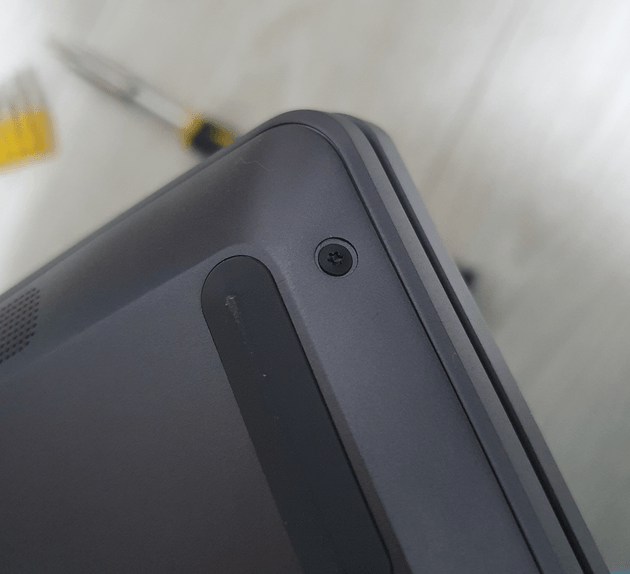
요즘 노트북은 십자가 아니라 별 모양으로 나오는 건지... 아무튼 특수한 모양의 드라이버가 필요합니다. 정확한 규격은 T5인듯합니다.


근데! 다이소에서 파는건 T6, T7, T8이 끝입니다. 하필 T5가 없습니다!
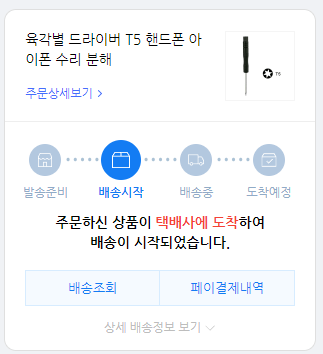
어쩔 수 없이 T5 드라이버를 주문했습니다... 가격은 120원인데 배송료가 2800원입니다. 어차피 주변에서 3000원 미만으로 구하기도 힘들어 보이는거 그냥 주문했습니다.
노트북 뒷판 분해
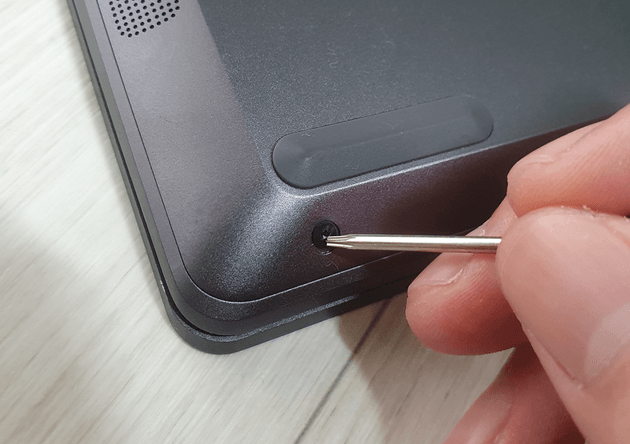
이틀이 지나고 T5 드라이버가 도착했습니다.
분해를 진행하기 전, 반드시 Disable Built-in Battery 를 해줍시다.
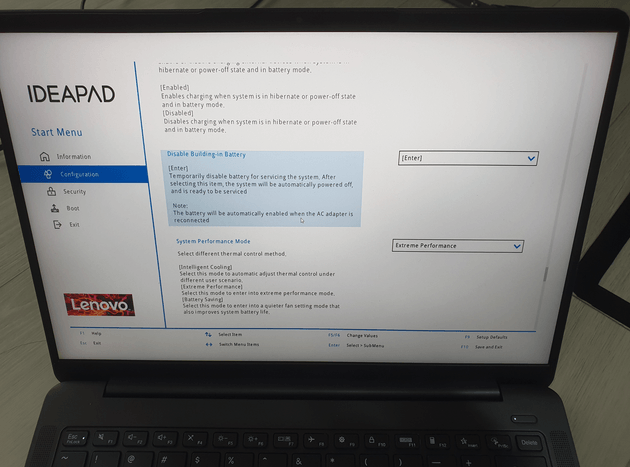
재부팅을 하고 화면이 켜지는 순간에 F2 또는 Del 키를 눌러(갈겨) BIOS 화면으로 진입합니다.
노트북마다 다를 수 있지만 Disable Battery 라는걸 찾아주면 됩니다. 배터리와의 연결을 끊는다는 뜻인데, 노트북 하판을 열고 부품을 교체할 때 미세하게 흐르는 전기를 사전에 차단할 수 있기 때문에 반드시 해주어야 합니다.

Disable Battery를 하면 전원 버튼을 눌러도 노트북이 켜지지 않을 겁니다. 나중에 교체를 완료한 후 전원을 다시 연결하면 켜질 겁니다.
만약 BIOS에 이런 기능이 없다면 하판을 열고 배터리 케이블을 물리적으로 분해한 후 진행해주세요.
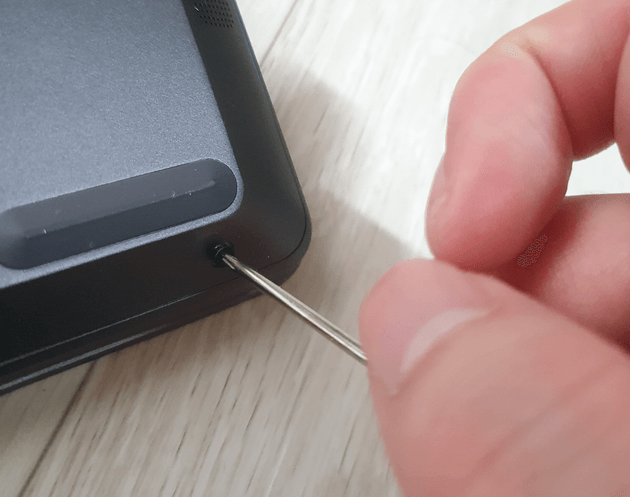

나사를 모두 풀어줍니다.
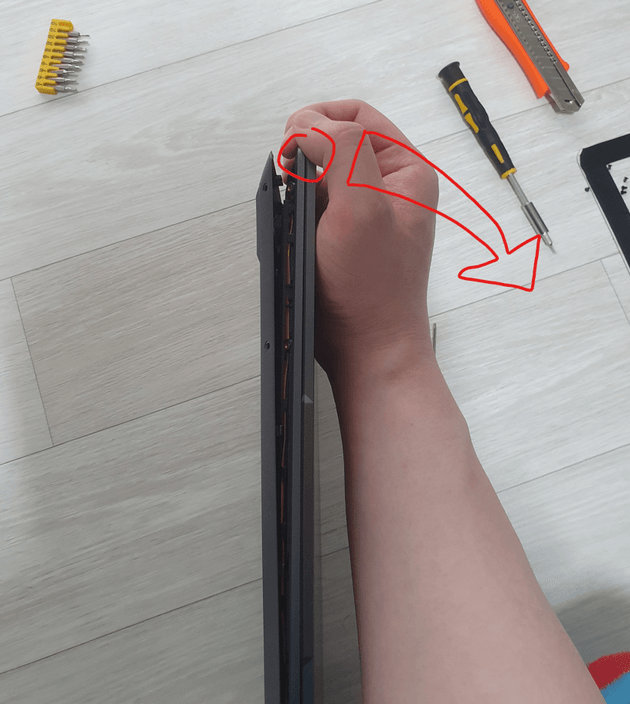
노트북을 위의 사진처럼 잡고 휘듯이 힘을 주면 하판이 조금 열릴 겁니다.
기타 피크나 헤라를 가지고 있다면 틈에 넣으면서 하판을 분리해도 좋습니다.
사진은 없지만, 못쓰는 카드 같은 걸로 틈에 넣어 안열린 나머지 부분들을 살살 열면 됩니다.

하판 분리가 완료된 모습입니다.
AX210 교체하기
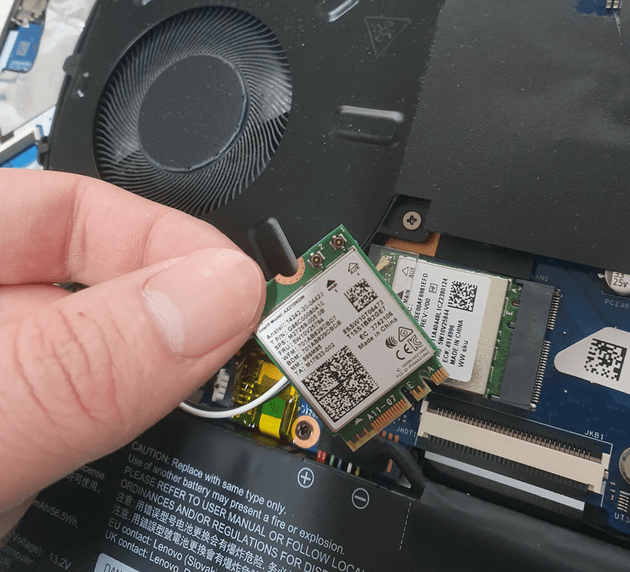
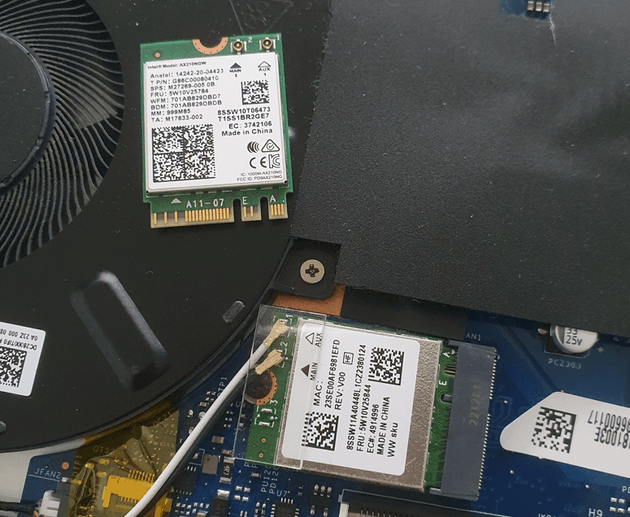
교체할 AX210 칩 입니다.
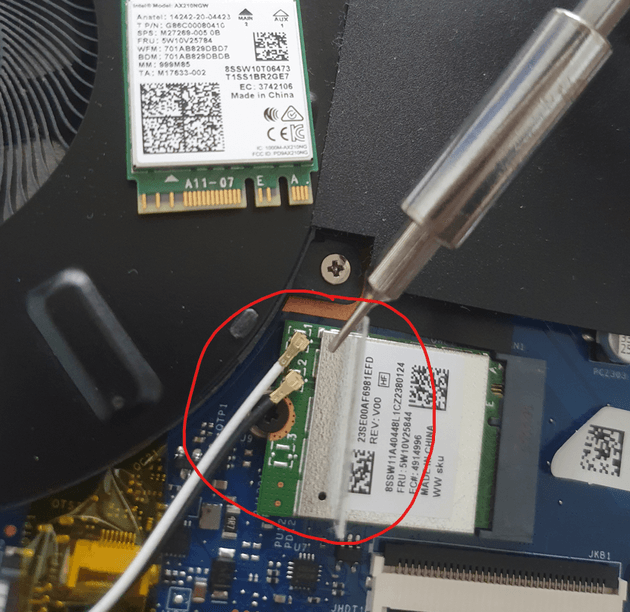

투명하게 생긴 판? 을 떼어내고, 안테나를 분리합니다.
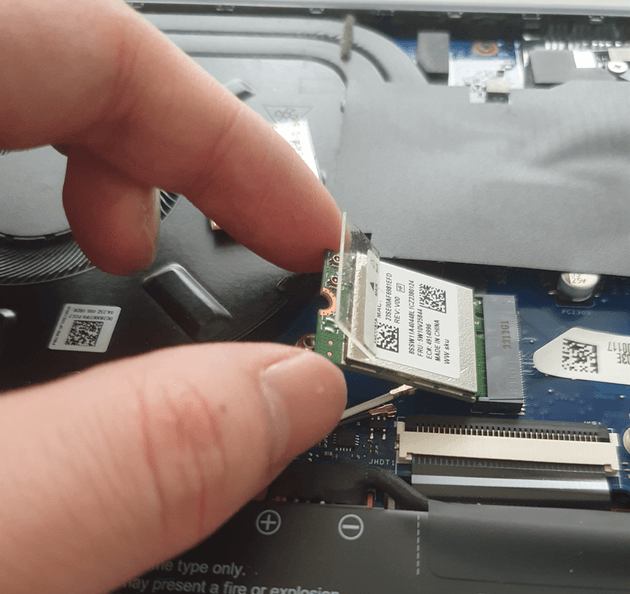

나사를 풀고 살짝 들어올려 뺍니다.
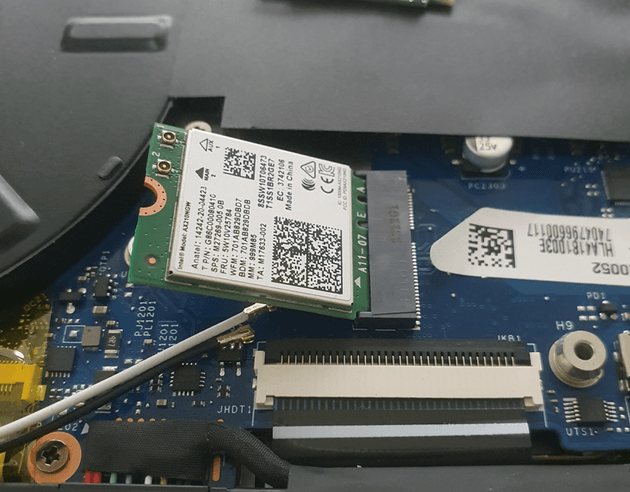
AX210 칩을 넣습니다. 역순으로 조립하면 됩니다.

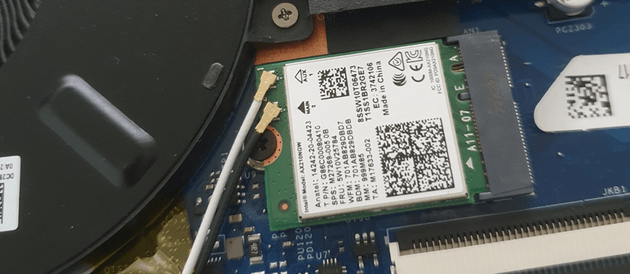
안테나의 검정, 하양 색을 맞춰 끼워주세요. 잘 끼워졌는지 한번 더 확인해 주시구요.
정상 작동 확인하기

혹여나 문제가 발생했을 경우 다시 원상복구해야 하기 때문에, 하판을 조립하기 전에 테스트를 해봅니다.
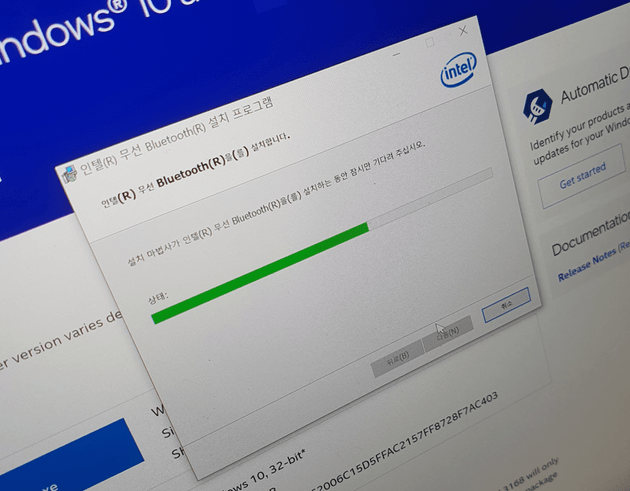
다운받았던 드라이버를 설치합니다.
근데! 드라이버 인식이 안됩니다. 사진은 없지만, 와이파이 버튼이 나타나지 않고 장치 관리자에서 느낌표 표시가 나타났었습니다.
저 같은 경우 아래와 같이 시도했을 때 다행히 잘 되었습니다.
- 재부팅
- 3DPNet Driver로 설치 시도
- BIOS에서 Secure Boot 비활성화
- BIOS에서 PXE Boot 비활성화
혹여나 칩셋이 인식이 안되는 경우 시도해보시기 바랍니다.
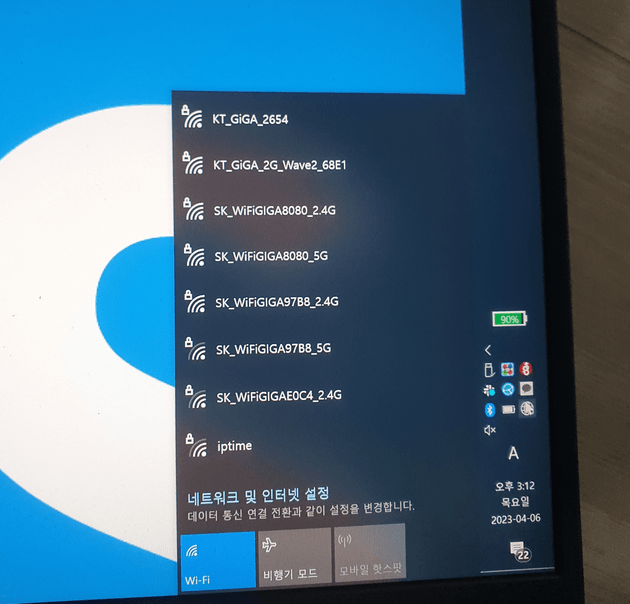
다행히 정상적으로 작동합니다.
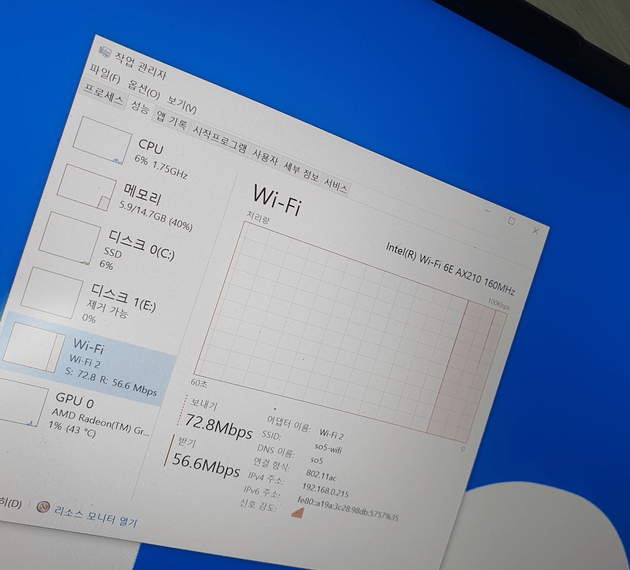
작업 관리자에서도 AX210이 뜨네요!
아직까지 많이 사용해보진 않아서 큰 차이를 느끼긴 어렵지만 우선 부팅 시 와이파이 연결이 바로 되어있는 점은 좋네요.
이렇게 교체했는데도 와이파이, 블루투스 끊김 현상이 나타나면 정말 답이 없을 것 같습니다. 그러질 않길 바라며 포스팅을 마무리하겠습니다.
한 달 사용 후기(2023. 05. 05) 추가
약 한 달 정도 사용하였는데요, 정말 아무런 불편함 없이 잘 쓰고 있습니다. 성능(스펙)상으로 좋은지는 잘 모르겠지만, 확실한 것은 안정성만큼은 훨씬 좋은 것 같습니다. 만약 저와 비슷한 문제를 겪고 계신 분이 있다면 교체를 적극 추천해드리고 싶네요.
